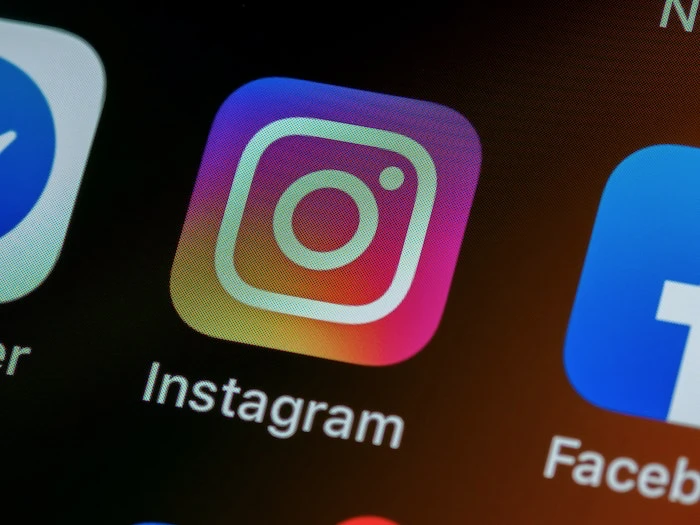
Instagram verfügt über eine Reihe von Sicherheitsfunktionen, die darauf ausgelegt sind, Ihre Anmeldeinformationen zu schützen und sicherzustellen, dass Sie die Kontrolle darüber haben, wer sich bei Ihrem Instagram-Konto anmeldet.
Es gibt eine Reihe von Sicherheitsfunktionen, die Sie können Ihr Instagram-Konto aktivieren, um es vor Hackern zu schützen und unbefugten Zugriff auf Ihr Konto zu verhindern.
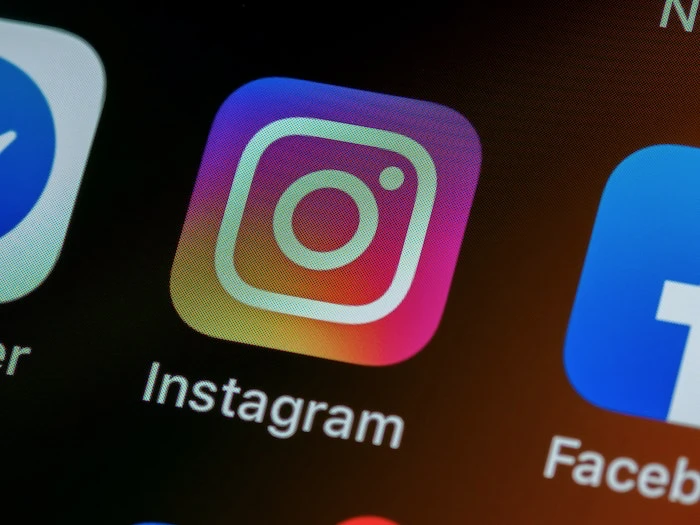
Sie können ganz einfach überprüfen, welche Geräte Zugriff auf Ihr Instagram-Konto haben und wann sich diese Geräte bei Ihrem Konto angemeldet haben.
So überprüfen Sie Ihre Instagram-Anmeldeaktivität auf Ihrem Telefon
Um Ihre Instagram-Anmeldeaktivität auf einem iPhone oder Android-Telefon zu überprüfen, öffnen Sie die App auf Ihrem Gerät und vergewissern Sie sich, dass Sie bei Ihrem Konto angemeldet sind.
Sobald Sie sich in Ihr Konto eingeloggt haben, öffnen Sie das I nstagram-Startseite auf Ihrem iPhone oder Android-Gerät und wählen Sie dann unten den Kreis mit dem Gesicht darin aus.
Oben rechts auf Ihrem Bildschirm sehen Sie jeweils drei Linien andere, klicke darauf und wähle dann Einstellungen.
Wähle jetzt Sicherheit und dann Anmeldeaktivität, Instagram zeigt dir jetzt eine Liste deiner letzten Anmeldungen auf deinem iPhone oder Android-Telefon.
Sie sehen dann oben eine Liste mit einigen Karten, die den Ort zeigen, Sie haben zwei Optionen neben diesen Das war ich oder Das war nicht.
Wenn Sie Das war ich auswählen, bleibt dieses Gerät bei Ihrem Konto angemeldet. Wenn Sie ein Gerät und einen Standort sehen, die Sie nicht kennen, wählen Sie Das war ich nicht, dieses Gerät wird von Ihrem Konto abgemeldet.
Wenn Sie die Das war ich nicht, dann ist es möglicherweise eine gute Idee, Ihr Passwort zu ändern, wenn Sie ein Gerät und einen Standort entdeckt haben, das protokolliert wurde auf Ihr Konto, die Sie nicht kennen. Weitere Informationen dazu finden Sie auf der Instagram-Website.
So überprüfen Sie die Anmeldeaktivität von Instagram Ihrem Mac oder PC
Am besten überprüfen Sie Ihre Anmeldeaktivitäten auf einem Mac oder PC mit einem Webbrowser. Öffnen Sie dazu Instagram mit Ihrem Webbrowser auf Ihrem PC oder Mac.
Stellen Sie sicher, dass Sie in Ihrem Browser bei Ihrem Instagram-Konto angemeldet sind, und wählen Sie dann unten links Profil aus Speisekarte. Wählen Sie nun das Einstellungssymbol oben rechts auf Ihrem Bildschirm neben”Profil bearbeiten”und ein neues Menü wird angezeigt.
Wählen Sie Anmeldeaktivität aus dem Menü und Sie werden dann zu einer neuen Seite mit Details zu all Ihren letzten Kontoanmeldungen und-aktivitäten weitergeleitet.
Bei jeder dieser Optionen haben Sie die gleichen Optionen wie bei der mobilen App, Sie können wählen Wählen Sie „Das war ich“ oder „Das war ich nicht“.
Wenn Sie eine Anmeldung bei Ihrem Konto von einem Gerät und Ort finden, das Sie nicht kennen, wählen Sie „Das war ich nicht“, und dieses Gerät wird abgemeldet ihr Konto. Wenn Sie diese Option für ein Gerät auswählen, mit dem Sie sich nicht bei Ihrem Konto angemeldet haben, sollten Sie unbedingt Ihr Instagram-Passwort ändern.
Fazit
Wir hoffen, dass Sie dies finden Anleitung, wie Sie Ihren Anmeldeverlauf überprüfen und herausfinden, welche Geräte und Standorte Ihr Instagram-Konto nützlich gemacht haben.
Wenn Sie Kommentare, Vorschläge oder Fragen haben, hinterlassen Sie bitte unten einen Kommentar und lassen Sie es uns wissen wissen, finden Sie weitere Einzelheiten zur Verbesserung der Sicherheit Ihres Instagram-Kontos unter Instagram. Hier erfahren Sie, wie Sie die Zwei-Faktor-Authentifizierung für Ihr Konto aktivieren und mehr.
Bildnachweis: Brett Jordan
Abgelegt unter: Leitfäden, Handy-News
Neueste”TNGD”-Angebote
Offenlegung: Einige unserer Artikel enthalten Affiliate-Links. Wenn Sie etwas über einen dieser Links kaufen, verdient”TNGD”möglicherweise eine Affiliate-Provision. Erfahren Sie mehr.